No mundo moderno, existem poucas coisas mais irritantes do que uma conexão Ethernet lenta. Muito do nosso trabalho e diversão requer uma conexão de Internet estável e rápida, então, quando sua conexão Ethernet fica lenta, a frustração aumenta.
Você não precisa ficar sentado esperando que comece a funcionar novamente. Resolva o problema com suas próprias mãos com estas seis soluções para uma conexão Ethernet lenta.
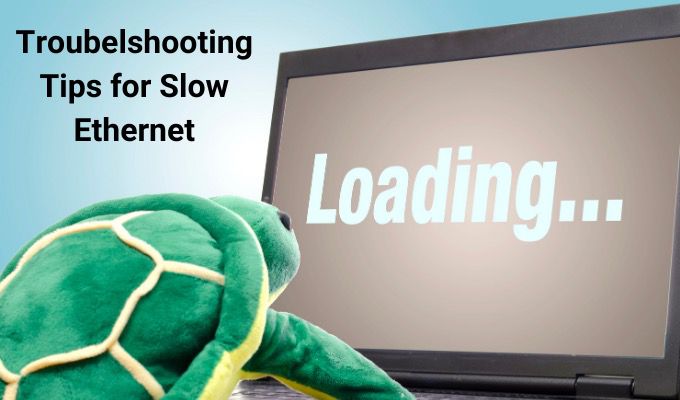
Antes de começar, porém, você deve determinar se é apenas o seu dispositivo com a conexão lenta ou a rede inteira. As correções abaixo são apenas se o seu dispositivo for lento, mas outros dispositivos conectados por Ethernet tiverem uma conexão rápida.
Se todos os dispositivos conectados estiverem lentos, o problema está no roteador ou no ISP. Tente reiniciando seu roteador ou ligue para o seu ISP.
1. Reinicie o computador
Você já tentou desligar e ligar o computador novamente? É uma solução simples que você ouvirá muito. Mas o motivo é que reiniciar o computador pode resolver muitos problemas. Como tal, sempre vale a pena tentar antes de mergulhar em correções mais complexas.
2. Reinicie o adaptador de rede
Uma das soluções mais fáceis e rápidas é reinicializar o adaptador de rede. Às vezes, seu adaptador falhará e se recusará a funcionar bem com sua conexão Ethernet de entrada.
In_content_1 todos: [300x250] / dfp: [640x360]->Pressione a tecla Windows + Ie vá para Rede e Internet. Em Alterar suas configurações de rede, selecione Alterar opções do adaptador.
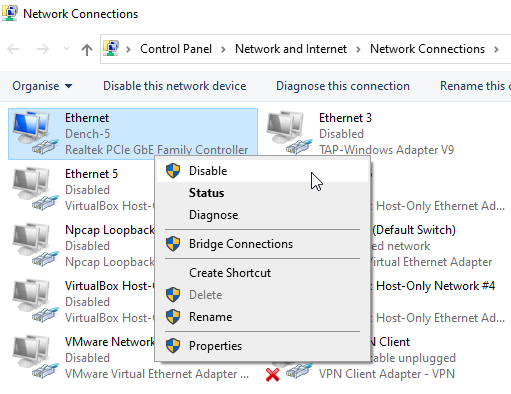
Clique com o botão direito na conexão Ethernet e selecione Desativar . Aguarde alguns instantes, clique com o botão direito e selecione Ativar. Sua conexão Ethernet agora deve retornar à velocidade normal.
3. Use o Solucionador de problemas do adaptador de rede
O Windows inclui um Solucionador de problemas do adaptador de redeintegrado. O solucionador de problemas verifica e tenta corrigir vários problemas relacionados ao adaptador de rede, como o erro “O Windows não consegue se conectar a esta rede”.
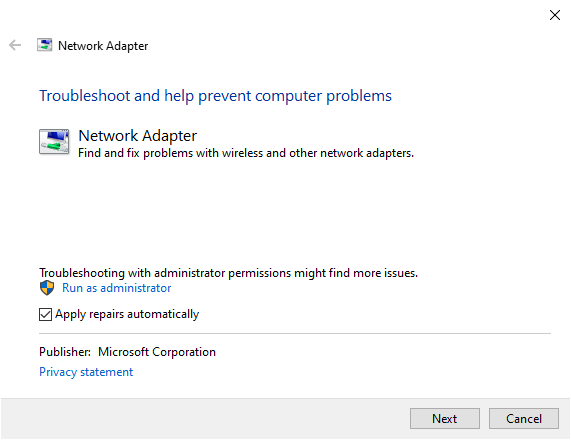
Insira o adaptador de redeem seu Iniciar a barra de pesquisa do Menu e selecione a Melhor Correspondência. Quando o solucionador de problemas aparecer, selecione Avançado>Aplicar reparos automaticamente.
Sempre que possível, você também deve selecionar Executar como administrador, pois isso permite uma gama mais ampla de verificação, análise e correções. Dependendo da configuração do sistema, pode ser necessário inserir a senha da sua conta do Windows.
Quando estiver pronto, selecione Avançar. O processo de digitalização começará. Se você tiver vários adaptadores de rede instalados, o solucionador de problemas solicitará que você especifique qual adaptador verificar. Selecione sua conexão Ethernet e, em seguida, Avançar.
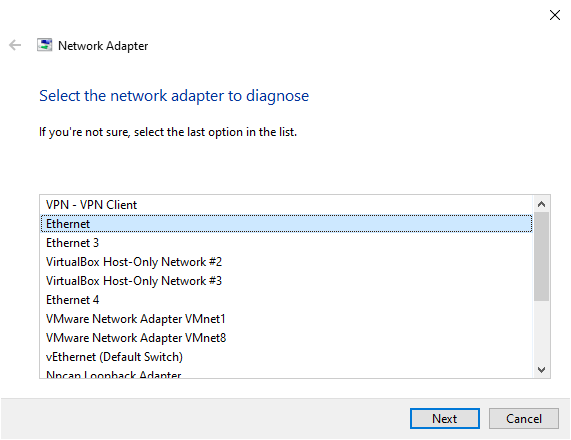
O solucionador de problemas examinará seu adaptador de rede em busca de quaisquer problemas e, em seguida, sugerirá uma correção relevante.
4. Reinicie o roteador
Em seguida, reinicie o roteador. Semelhante a redefinir sua conexão de rede, reiniciar seu roteador irá redefinir sua conexão de Internet que chega em sua casa a partir de seu Provedor de Serviços de Internet (ISP), com sorte restaurando sua velocidade Ethernet no processo.

Existem Você pode reiniciar o roteador de várias maneiras, mas a mais fácil é desligar o interruptor, deixá-lo por alguns segundos e ligá-lo novamente. Se o roteador não tiver um switch, desconecte o plugue de alimentação, aguarde alguns segundos e conecte-o novamente. Assim que o roteador ficar online novamente e se reconectar ao seu ISP, você deverá encontrar sua conexão de Internet correta velocidade operacional.
Outra consideração é o malware baseado em roteador. Pode ser raro, mas aqui está como verificar se há malware em seu roteador.
5. Tente uma porta diferente no roteador ou switch
Se o seu dispositivo estiver conectado diretamente ao roteador ou switch, tente usar uma porta diferente para ver se isso acelera sua conexão. Normalmente, isso não deve ser um problema, mas existem muitos roteadores e switches onde algumas portas são mais rápidas do que outras. Normalmente, você pode saber em um interruptor olhando para as luzes na parte traseira do dispositivo.

Uma luz verde normalmente indica velocidades gigabit e amarelo / laranja é velocidade não gigabit. Se você estiver em um ambiente com qualquer tipo de switch gerenciado, as velocidades podem ser controladas por software, portanto, converse com seu administrador de rede neste tipo de caso.
6. Verificar se há malware
Uma conexão Ethernet lenta pode indicar um problema com o seu computador, como malware. Alguns tipos de malware usam um grande número de recursos de rede, roubando efetivamente a largura de banda do resto do dispositivo. Se for esse o caso, seus outros programas e processos dependentes de rede serão executados muito mais lentamente, pois lutam para competir com o malware.
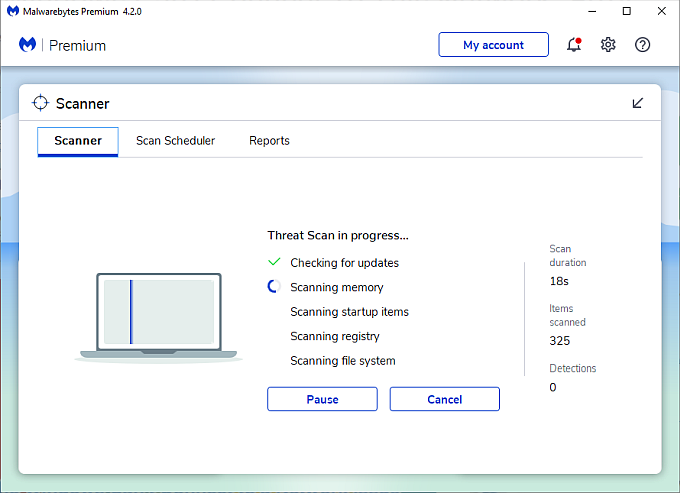
Uma das melhores maneiras de verificar seu sistema de forma rápida e eficaz é com Malwarebytes, uma ferramenta antimalware gratuita. Baixe e instale o Malwarebytes e, em seguida, verifique seu sistema. Se a verificação de malware retornar qualquer arquivo malicioso, selecione todos e, em seguida, Excluir.
Depois de excluir os arquivos maliciosos, reinicie o computador. Felizmente, você não tem mais uma conexão Ethernet lenta.
Malwarebytes é uma ferramenta útil de remoção de malware. Verifique estes outras ferramentas de remoção de malware que você pode usar se você se deparar com malware teimoso em seu sistema.
7. Troque o cabo Ethernet
Uma coisa que você deve considerar é a qualidade ou idade do seu cabo Ethernet. Os cabos Ethernet são bastante resistentes, mas se você desconecta e reconecta com frequência, o conector RJ45 comumente usado pode apresentar defeito.
Se você tiver outro cabo Ethernet à mão, troque-o pelo existente. Se a velocidade da Ethernet voltar ao normal repentinamente, você descobriu o culpado.
A outra consideração é a categoria do cabo Ethernet. Os cabos Ethernet possuem uma classificação de categoria específica que determina seu rendimento. Quanto mais alta a categoria, mais rápido é o cabo. Verifique a tabela a seguir para ver como as categorias de cabos Ethernet se comparam:
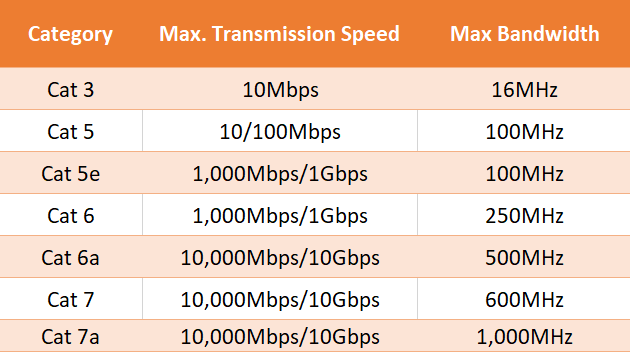
Se você estiver usando um cabo Ethernet antigo, como Cat 3 ou Cat 5, poderá experimentar Ethernet lenta em relação às velocidades que seu provedor diz que você deve receber. Esses dois tipos de cabo estão obsoletos. O Cat 5 pode ser bom dependendo da velocidade da sua internet anunciada, mas você certamente deve considerar uma atualização.
Se você não tiver certeza do tipo de cabo Ethernet que possui, vá até sua mesa e dê uma olhada. A categoria do cabo Ethernet está impressa no revestimento externo do cabo em vários intervalos.
8. Desconecte qualquer software VPN
Se você estiver usando uma VPN para navegar na web de forma privada, sua conexão pode ficar mais lenta, mesmo se você estiver em Ethernet. VPNs são famosos por desacelerar as coisas, por isso é tão importante escolher um que tenha servidores em todo o mundo.
Se você estiver usando uma VPN para o trabalho, desconecte-se ao usar o dispositivo para tarefas pessoais. Isso tornará a navegação na Internet muito mais rápida.
Resolva seus problemas de Ethernet lenta
Uma dessas seis correções resolverá seus problemas de velocidade de Ethernet. Felizmente, todos eles são fáceis o suficiente para qualquer um seguir. Sua internet não deve ficar lenta por mais tempo do que o necessário!
Você quer uma internet mais rápida, certo? Quem não quer? Aqui estão como você obtém internet mais rápida sem pagar por isso!